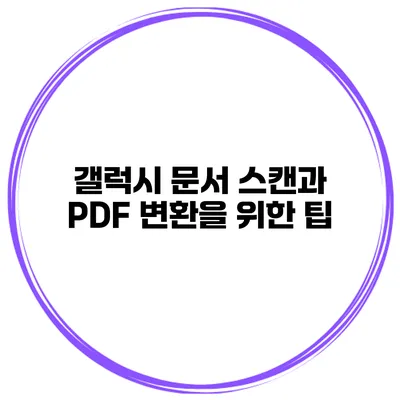문서를 디지털화하는 방법에 대한 관심이 날로 증가하고 있습니다. 특히 스마트폰의 발전으로 언제 어디서나 문서를 스캔하고 변환하는 것이 가능해졌어요. 갤럭시 스마트폰을 사용하는 분들께서는 전용 기능과 앱을 통해 효과적으로 문서를 스캔하고 PDF로 변환할 수 있는 방법을 알고 계시나요? 이 글에서는 갤럭시 문서 스캔과 PDF 변환을 위한 팁을 자세히 설명해 드릴게요.
✅ 갤럭시로 스캔한 문서를 쉽게 PDF로 변환하는 방법을 알아보세요.
갤럭시 문서 스캔 기능 소개
갤럭시 스마트폰에는 기본적으로 문서를 스캔할 수 있는 기능이 포함되어 있습니다. 이 기능은 매우 간편하게 사용할 수 있기 때문에 많은 사용자들이 애용하고 있죠. 여기서는 갤럭시의 문서 스캔 기능을 사용하기 위한 기본적인 절차를 설명해 드릴게요.
1. 문서 스캔 기본 절차
갤럭시에서 문서를 스캔하는 절차는 다음과 같습니다:
- 카메라 앱을 엽니다.
- 스캔 모드 선택: 화면 하단의 ‘문서 스캔’ 아이콘을 클릭합니다.
- 문서 촬영: 스캔할 문서를 프레임에 맞춰 촬영합니다. 자동으로 인식되어 스캔이 완료됩니다.
- PDF로 저장: 스캔이 완료된 후, 결과물을 PDF 파일로 저장할 수 있습니다.
2. 스캔 최적화 모드 활용하기
갤럭시 스마트폰에서는 스캔한 문서를 선명하게 만들기 위한 여러 가지 최적화 옵션을 제공해요. 여기에는 기본적인 기능과 함께, 색상 조정 및 이미지 보정을 포함하여 최상의 결과물을 얻기 위해 필요한 다양한 옵션이 있습니다.
✅ 한글 파일을 쉽게 PDF로 변환하는 방법을 알아보세요.
PDF 변환하는 방법
스캔이 끝났다면, 이제는 이를 PDF로 변환해 보겠습니다. PDF는 문서의 형식을 유지해주고, 다양한 기기에서 쉽게 열 수 있는 파일 포맷이기 때문에 매우 유용해요. 다음은 PDF로 파일을 변환하는 방법입니다.
1. 스캔한 파일 PDF로 변환하기
스캔한 파일을 PDF로 변환하는 단계는 간단해요:
- 갤러리 앱에서 스캔한 이미지 선택: 갤러리 앱에서 스캔한 이미지 파일을 선택합니다.
- 공유 버튼 클릭: 오른쪽 상단에 있는 공유 아이콘(삼각형)을 눌러 주세요.
- PDF 저장 선택: 공유 목록에서 ‘PDF 저장’ 옵션을 선택합니다.
- 저장위치 선택: 파일의 저장 경로를 선택하고 이름을 지정한 후 저장합니다.
✅ 아이폰으로 쉽게 문서를 스캔하고 PDF로 변환하는 방법을 알아보세요.
스캔 시 유의사항
문서를 스캔할 때는 몇 가지 포인트를 염두에 두어야 해요:
- 조명 확보: 스캔할 공간이 밝아야 합니다. 그림자가 생기지 않도록 주의하세요.
- 평탄한 표면 사용: 문서를 평평한 곳에 놓고 시작하세요.
- 정확한 초점 유지: 카메라의 초점이 맞춰져야 선명한 스캔 결과를 얻을 수 있습니다.
✅ 갤럭시 문서 스캔과 PDF 변환의 비밀을 알아보세요.
추가적인 팁과 앱 활용
스캔 기능은 기본 앱 외에도 많은 서드파티 앱을 통해 강화할 수 있어요. 다음과 같은 앱들이 특히 유용합니다:
- Microsoft Lens: 다양한 파일 형식으로 변환 가능하고, 이미지 편집 기능이 강력합니다.
- Adobe Scan: 자동 인식 기능이 뛰어나, OCR 기능을 통해 텍스트를 추출할 수 있는 기능이 제공됩니다.
- CamScanner: 스캔 후 직접적으로 클라우드에 저장할 수 있어 매우 편리하며, 다양한 파일 포맷으로 변환이 가능합니다.
| 앱 이름 | 주요 기능 | 장점 |
|---|---|---|
| Microsoft Lens | 다양한 포맷 지원 | 편리한 파일 저장 및 OCR 제공 |
| Adobe Scan | 자동 인식 및 편집 가능 | 파일 품질 높음 |
| CamScanner | 클라우드 저장 지원 | 사용자 친화적 인터페이스 |
결론
갤럭시 스마트폰을 사용하면 문서 스캔과 PDF 변환이 매우 쉬워져요. 위에서 소개한 팁과 방법들을 활용하시면, 여러분의 문서 관리가 편리해질 거예요. 문서를 스캔하고 변환하는 것은 단순히 정보를 디지털로 저장하는 것을 넘어서, 언제 어디서나 자료를 확인하고 활용할 수 있는 기반이 되어줍니다. 여러분도 오늘 꼭 갤럭시의 스캔 기능을 활용해 보세요!
자주 묻는 질문 Q&A
Q1: 갤럭시 스마트폰에서 문서를 스캔하는 기본 절차는 무엇인가요?
A1: 갤럭시에서 문서를 스캔하려면, 카메라 앱을 열고 ‘문서 스캔’ 모드를 선택한 후, 문서를 프레임에 맞춰 촬영하고, 스캔 결과물을 PDF 파일로 저장하면 됩니다.
Q2: PDF로 변환하려면 어떤 단계를 거쳐야 하나요?
A2: 스캔한 이미지를 갤러리 앱에서 선택한 후, 공유 버튼을 클릭하고 ‘PDF 저장’ 옵션을 선택한 다음, 저장 위치와 파일 이름을 지정하여 저장하면 됩니다.
Q3: 문서를 스캔할 때 주의해야 할 점은 무엇인가요?
A3: 문서를 스캔할 때는 밝은 조명을 확보하고, 평탄한 표면에 문서를 놓으며, 카메라의 초점이 정확하게 맞춰져야 선명한 결과를 얻을 수 있습니다.